Oglas
Možete koristiti Excel za svoje popise. Mnoge aplikacije to obećavaju vodite svoj popis obveza, ali stvarno vam treba još jedna aplikacija? Ako već jeste dane provodite u Excelu, ne tražite dalje.
Čak i ako ga ne želite upotrebljavati kao svakodnevnu aplikaciju za popis obveza, kontrolni popis je dobar način za praćenje onoga što još trebate učiniti u proračunskoj tablici, izravno u samoj proračunskoj tablici.
Pogledajmo što možete napraviti s popisima za provjeru u Excelu.
Kako napraviti kontrolni popis u Excelu
Pokazat ćemo vam kako stvoriti popis s potvrdnim okvirima na kojima možete označiti dok dovršavate stavke. Čak će naznačiti kada ste odjavili sve predmete, tako da to možete moći vidjeti na prvi pogled. Evo jednostavnih koraka koje ćemo detaljnije opisati u nastavku:
- Omogućite karticu za razvojne programere.
- Unesite stavke kontrolnog popisa u proračunsku tablicu.
- Dodajte potvrdne okvire i napredno oblikovanje.
1. Omogućite karticu za razvojne programere
Da biste stvorili popis za provjeru, morate omogućiti
razvijač karticu na vrpci. Da biste to učinili, desnom tipkom miša kliknite vrpcu i odaberite Prilagodite vrpcu.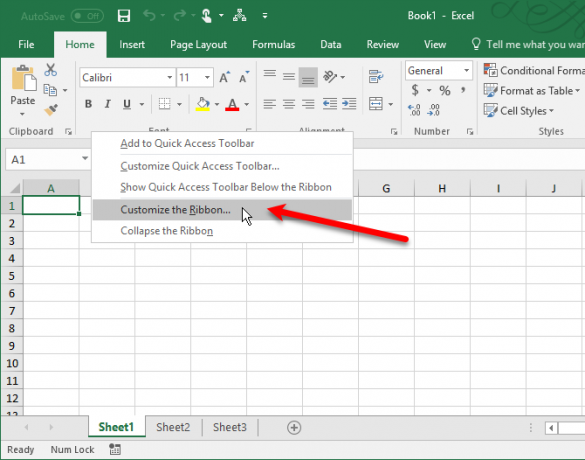
Na popisu od Glavne kartice s desne strane Opcije Excela dijaloškom okviru, potvrdite razvijač pa kliknite i kliknite u redu.
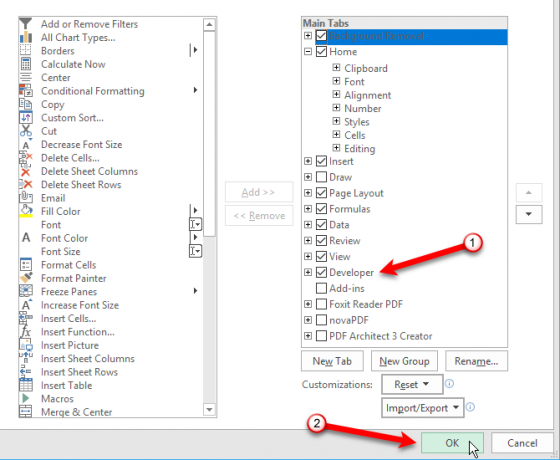
2. Unesite stavke na popisu u vašu proračunsku tablicu
Unesite svoj popis obveza, jedna stavka po ćeliji. U našem primjeru imat ćemo ćeliju koja prikazuje Ukupno stavki a jedna prikazuje ukupno Predmeti zapakiraniili koliko je predmeta odjavljeno na našem popisu. Jesam li dobar za odlazak? ćelija će biti crvena sa NE u njemu ako se svi predmeti ne odjave. Nakon što ste provjerili sve stavke, Jesam li dobar za odlazak? ćelija postaje zelena i čita DA.
Kliknite gumb razvijač kartica. Zatim kliknite Umetnuti u kontrole i kliknite gumb Potvrdni okvir (kontrola obrasca).
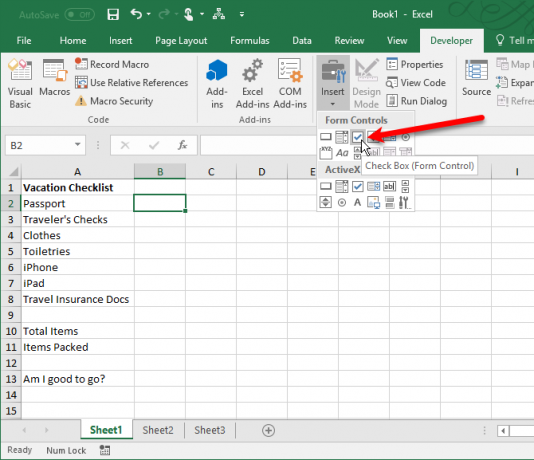
3. Dodajte potvrdne okvire
Kliknite u ćeliju u koju želite umetnuti potvrdni okvir. Vidjet ćete da postoji tekst desno od potvrdnog okvira. Želimo samo tekstni okvir, a ne tekst. Dok je odabrana kontrola, označite tekst pored potvrdnog okvira i izbrišite ga.
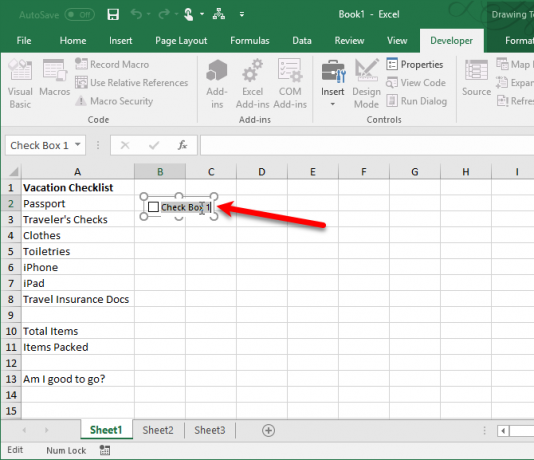
Rad s potvrdnim okvirima u ćelijama težak je jer je teško odabrati ćeliju koja sadrži potvrdni okvir bez potvrđivanja okvira. Ali, postoje načini oko toga.
Kontrola potvrdnog okvira ne mijenja se automatski kad ste izbrisali tekst iz nje. Ako želite promijeniti veličinu, kliknite desnom tipkom miša na ćeliju da biste potvrdili potvrdni okvir, a zatim lijevom tipkom miša kliknite potvrdni okvir. Bit će odabran s kružnicama na uglovima (kao što je prikazano gore). Povucite jedan krug s desne strane prema potvrdnom okviru da biste prilagodili veličinu samo veličine veličine potvrdnog okvira. Zatim možete pomaknuti potvrdni okvir u središte ćelije.
Skeniranje na glasačkom listiću i dodavanje potvrdnih okvira u Excelu traje sat vremena. Boom. Elektronički obrazac koji svako na PC-u može ispuniti i ispisati.
-? Učiniti Ameriku boljom momčadi??? (@ Marquesadesade3) 10. listopada 2017
Sada želimo kopirati taj potvrdni okvir u ostatak naših stavki popisa. Da biste odabrali ćeliju koja sadrži potvrdni okvir, odaberite bilo koju ćeliju oko nje bez potvrdnog okvira. Zatim se pomoću tipke sa strelicama na tipkovnici pomaknite do ćelije s potvrdnim okvirom.
Da biste kopirali potvrdni okvir u ostale ćelije, pomaknite pokazivač preko donjeg desnog kuta odabrane ćelije pomoću potvrdnog okvira sve dok se ne pretvori u znak plus. Pazite da pokazivač NIJE ruka. To će potvrditi okvir. Povucite znak plus dolje preko ćelija u koje želite kopirati potvrdni okvir i otpustiti gumb miša. Potvrdni okvir kopira se u sve te ćelije.
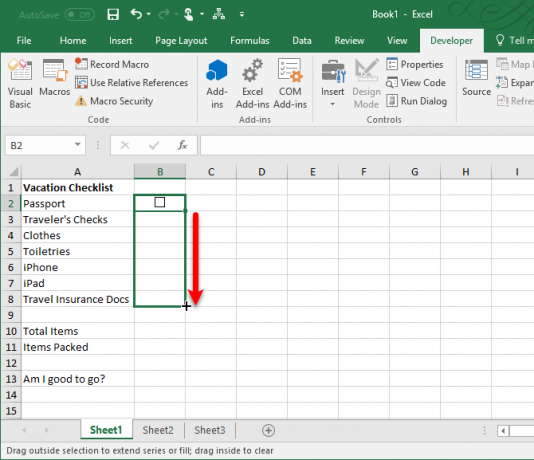
Napredno oblikovanje kontrolnog popisa
Ovisno o tome za što želite koristiti svoj popis, možete dodati dodatne elemente oblikovanja da biste potvrdili svoj popis i saželi njegov status.
Stvorite pravi / lažni stupac
Za ovaj korak trebamo koristiti stupac s desne strane potvrdnih okvira za pohranjivanje PRAVI i NETOČNO vrijednosti za potvrdne okvire. To nam omogućava da koristimo te vrijednosti za testiranje jesu li svi okviri potvrđeni ili ne.
Kliknite desnom tipkom miša na prvi potvrdni okvir i odaberite Kontrola formata.
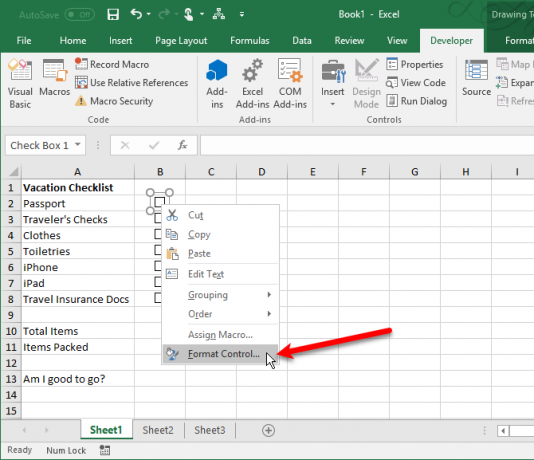
Na Kontrolirati karticu na Format objekta u dijaloškom okviru kliknite gumb za odabir ćelije na desnoj strani Stanična veza kutija.
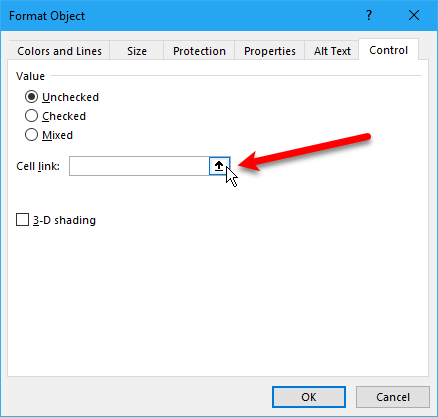
Odaberite ćeliju s desne strane ćelije potvrdnog okvira. Apsolutna referenca na odabranu ćeliju umetnuta je u polje Stanična veza okvir na kompaktnoj verziji Kontrola formata dijaloškom okviru. Ponovno kliknite gumb za odabir ćelije da biste proširili dijaloški okvir. Klik u redu u dijaloškom okviru kako biste ga zatvorili.
Ponovite postupak s desnim klikom na potvrdni okvir do odabira ćelije s desne strane za svaki potvrdni okvir na vašem popisu.
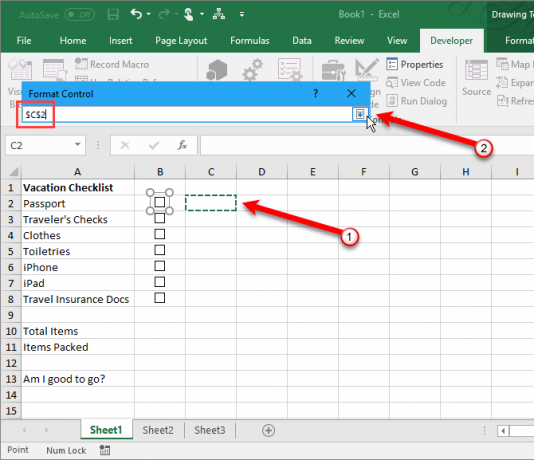
Unesite ukupno stavki i izračunajte provjerene predmete
Zatim unesite ukupni broj potvrdnih okvira na svom popisu u ćeliju desno od Ukupno stavki stanica.
Sad ćemo koristite posebnu funkciju za izračun Bitne Microsoftove formula i funkcije varalicePreuzmite ovaj obrazac za izradu programa Excela za prečac do omiljenog svjetskog programa za proračunske tablice. Čitaj više koliko je potvrđenih okvira za potvrdu.
Unesite sljedeći tekst u ćeliju s desne strane označene ćelije Predmeti zapakirani (ili kako god ste ga nazvali) i pritisnite Unesi.
= COUNTIF (C2: C8, TRUE)To se računa brojem ćelija u C stupac (iz ćelije C2 kroz C8) koji imaju vrijednost PRAVI. Zamijeni "C2: C8"S brojevima stupaca i redaka koji odgovaraju stupcu s desne strane potvrdnih okvira.
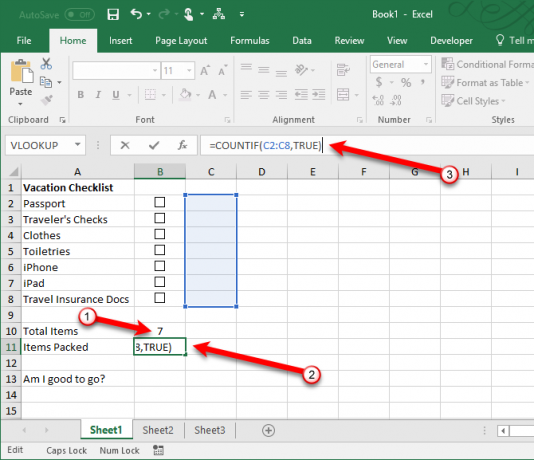
Sakrijte pravi / lažni stupac
Ne treba nam stupac s oznakom PRAVI i NETOČNO vrijednosti koje se prikazuju, pa sakrijmo to Kliknite zaglavljeni zaglavlje stupca da biste odabrali cijeli stupac. Zatim, desnom tipkom miša kliknite naslov naslova stupca i odaberite Sakriti.
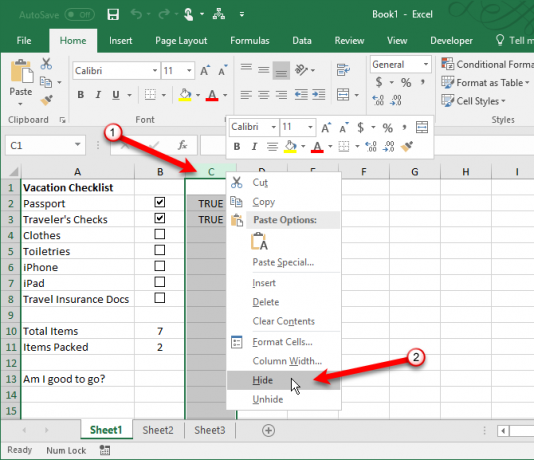
Sada preskaču zaglavljeni naslovi stupaca C, ali postoji dvostruka linija koja označava skriveni stupac.
Označite jesu li potvrdni svi potvrdni okviri
Koristit ćemo se AKO funkcija za Jesam li dobar za odlazak? (ili kako god ste ga nazvali) kako biste utvrdili jesu li potvrdni svi potvrdni okviri. Odaberite ćeliju desno od Jesam li dobar za odlazak? i unesite sljedeći tekst.
= IF (B10-B11, "YES", "NO")To znači da ako je broj u ćeliji B10 jednak je broju izračunatom iz potvrđenih polja u B11, DA automatski će se unijeti u ćeliju. Inače, NE će se upisati.
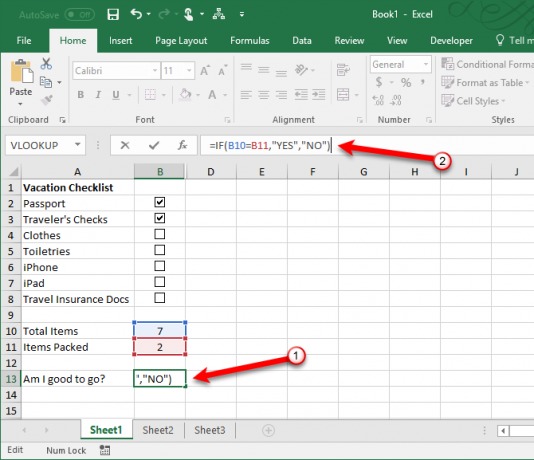
Primijeni uvjetno oblikovanje
Možete i bojom kodirati boju na osnovu vrijednosti u ćelijama B10 i B11 jednaki su ili nisu. To se naziva uvjetno oblikovanje. Pokazat ćemo vam što upisati kako bi ćelija postala crvena ako nisu svi potvrdni okviri potvrđeni, a ako jesu, zelena. Pogledajte naš članak o Uvjetno oblikovanje Automatsko oblikovanje podataka u proračunskim tablicama u Excelu s uvjetnim oblikovanjemExcel značajka uvjetnog oblikovanja omogućuje oblikovanje pojedinih ćelija u proračunskoj tablici u Excelu na temelju njihove vrijednosti. Pokazujemo vam kako to možete koristiti za razne svakodnevne zadatke. Čitaj više za informacije o stvaranju pravila.
Napravite pravilo za Upravitelj pravila uvjetnog oblikovanja dijaloškom okviru pomoću Pomoću formule odredite koje ćelije formatirati vrsta pravila Unesite sljedeći tekst u polje Oblikujte vrijednosti u kojima je ta formula istinita kutija. Zamijeniti B10 i B11 s referencama na ćeliji za vaš Ukupno stavki i Predmeti zapakirani (ili kako god ste imenovali ove ćelije) vrijednosti ako nisu iste ćelije. (Vidjeti naš vodič za okvir imena Excel Kako koristiti okvir s imenima u ExceluNe previdite okvir s imenima u programu Microsoft Excel! Evo zašto je koristan i kako može povećati produktivnost proračunskih tablica. Čitaj više ako vam treba više informacija o tome.)
= $ B10 <> $ B11Zatim kliknite Format i odaberite crvenu Napunite boju i klikni u redu.
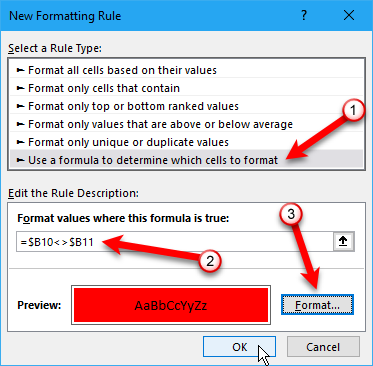
Napravite još jedno novo pravilo iste vrste, ali unesite sljedeći tekst u Oblikujte vrijednosti u kojima je ta formula istinita kutija. Ponovo zamijenite reference ćelije ako je potrebno da odgovaraju vašem popisu.
= $ B10 <> $ B11Zatim kliknite Format i odaberite zelenu Napunite boju i klikni u redu.
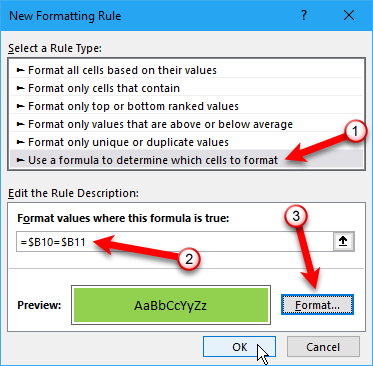
Na Upravitelj pravila uvjetnog oblikovanja u dijaloškom okviru upišite apsolutnu referencu za ćeliju u koju želite obojiti zelenu ili crvenu boju Odnosi se na kutija. Za oba pravila unesite istu referencu ćelije. U naš primjer smo ušli = $ B $ 13.
Klik u redu.
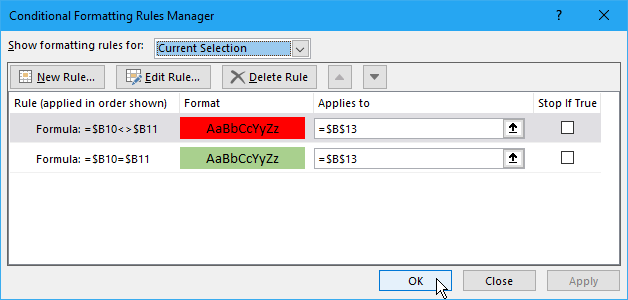
Naše Jesam li dobar za odlazak? kutiju u B stupac se sada zelen i čita DA kada se potvrde svi potvrdni okviri. Ako isključite bilo koji predmet, postat će crven i očitat NE.
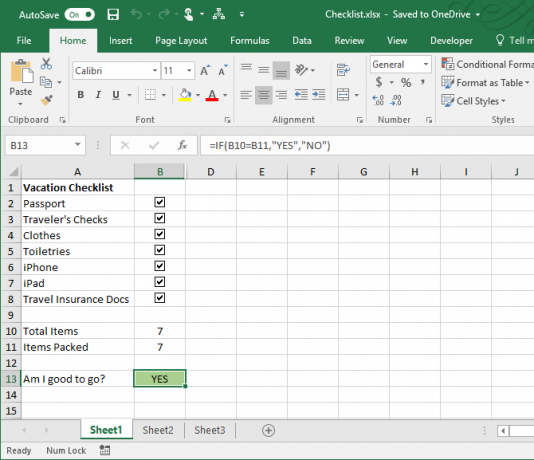
Potvrđen popis Excela? Ček!
Kontrolni popis je jedna vrsta popisa koju možete stvoriti u Excelu. Također možete stvorite prilagođene popise Kako stvoriti prilagođeni popis u programu Microsoft ExcelMorate li ispuniti iste skupove podataka u svoje Excel proračunske tablice? Dovoljno je stvoriti prilagođeni popis u Excelu i upotrijebite automatsko popunjavanje. Čitaj više za informacije koje često koristite kao što su imena odjela i imena ljudi. Pored toga, pomoću Excel popisa možete koristiti za vodite svoje sastanke učinkovito 5 načina za učinkovito vođenje sastanaka i zaustavljanje gubljenja vremenaKako učiniti sastanke efikasnijima umjesto velikog gubitka vremena? Te web stranice i aplikacije mogu vam pomoći. Čitaj više .
Ako stvarate obrasce u Excelu za brži i lakši unos podataka, to možete stvorite padajuće liste Kako stvoriti padajući popis u programu Microsoft ExcelSaznajte kako stvoriti padajući popis u programu Microsoft Excel, kao i prilagoditi ga i dodati ovisni padajući popis. Čitaj više s prilagođenim predmetima.
Pokušavate ostati produktivan? Try jedan od tih popisa 3 vrste popisa koji vam zapravo pomažu da budete produktivnijiPopisi obaveza su vrhunsko oružje za produktivnost. Ovi popisi obveza mogli bi vam dati svu snagu potrebnu za postizanje posla. Čitaj više .
Lori Kaufman je slobodni tehnički pisac koji živi na području Sacramenta, Kalifornija. Ona je gadget i tehničar koji voli pisati članke o širokom rasponu tema. Lori također voli čitati misterije, šivanje križa, glazbeno kazalište i Doctor Who. Povežite se s Lori na LinkedInu.